GoogleはNexusの携帯電話を継続的にリリースしました。 彼らは彼らの新しいNexus携帯電話を手に入れたら、多くの人がAndroidを根絶することにしました。 多分あなたはいくつかの人気のある応援ツールがGoogle Nexusに利用できないことを発見しました。 私達は市場でほとんどのツールをテストしました、そしてこのチュートリアルで我々はいくつかを共有するつもりです Nexusルートツールキット。 これらは、Windows、Mac OS、およびLinuxでのルートアクセスの制限を取り除くのに役立ちます。 あなたが最初にモバイルであるならば、心配しないでください、あなたはコンピュータなしでネクサス10/7/6/5/4を根絶するための最良の方法を見つけることができます。 全体として、私たちはあなたの電話を素早くroot化する効率的な方法をあなたに教えます。

もっと読むにはここをクリック: ルートLGデバイス.
- パート1 PC / Mac上でNexus 4 / 5 / 6 / 7 / 10をルートにする方法
- パート2 Nexus Root Toolkitを使用してNexus 6をルートする方法
- パート3 コンピュータなしでRoot Nexus 7を起動するための最良の方法
第1部。 PC / Mac上でNexus 4 / 5 / 6 / 7 / 10をルートにする方法
まず第一に、この方法はWindows PC、Mac OSおよびLinuxで利用可能です。 そしてそれは必要です:
1 Android SDK
2.ADBおよびFastbootドライバー
3 そして、以下のステップバイステップガイド
PC / Mac上でルートNexus 4 / 5 / 6 / 7 / 10のステップバイステップ
ステップ1:developer.android.comにアクセスして、オペレーティングシステムに基づいて正しいバージョンのAndroid SDKをダウンロードしてください。
インストールするには、exeファイルのダウンロードを実行し、指示に従ってWindowsで終了してからSDKマネージャを開きます。
MacまたはLinuxを使用している場合は、ZIPファイルの内容をアクセス可能なフォルダーに解凍する必要があります。 次に、ターミナルウィンドウを開き、ディレクトリをコンテンツの抽出に使用した「/ android-sdk-macosx / tools /」フォルダに変更し、「。/androidsdk」を実行してSDKManagerを実行します。次に「インストール」をクリックします。 「AndroidSDKプラットフォーム-ツール」の横にあるボタンをクリックして、コンピューターにツールパッケージを取得します。
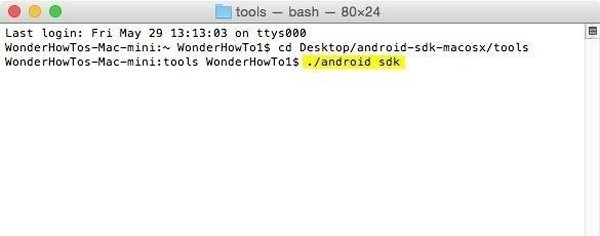
ステップ2:Nexusスマートフォンのロックを解除し、[設定]> [端末情報]に移動して、[ビルド番号]を書き留めます。 「ADB&FastbootDrivers」をダウンロードしてコンピュータにインストールします。 たとえば、Nexus 5をルート化するには、ビルド番号に基づいて、対応する「ブートイメージ」、「TWRPリカバリ」、「SuperSUXIP」ファイルを取得します。
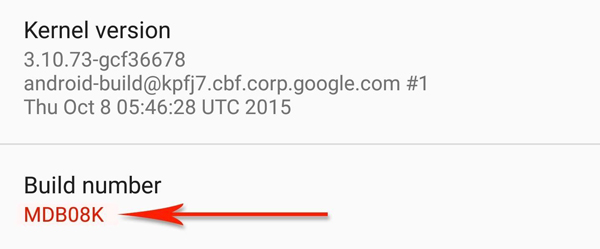
ステップ3:次に、[設定のビルド番号]> [端末情報]を7回すばやくタッチして、[開発者向けオプション]メニューをアクティブにします。 次に、[開発者向けオプション]画面で[OEMロック解除]を有効にするように切り替えます。 確認を求められたら、[有効にする]をタップします。
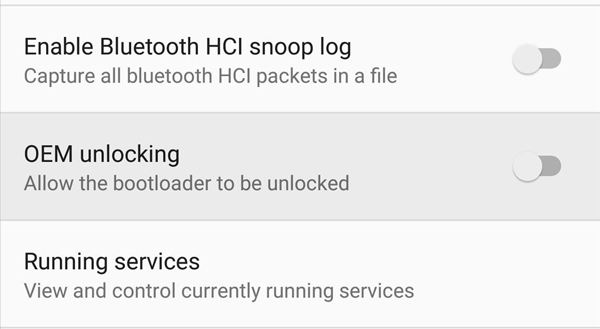
ステップ4:Nexusスマートフォンをシャットダウンします。 画面が真っ暗になったら、Androidのブートローダーメニューが表示されるまで、[音量を下げる]ボタンと[電源]ボタンの両方を同時に押し続けます。USBケーブルを介して電話をコンピューターに接続します。

ステップ5:「/ android-sdk / platform-tools /」フォルダーに移動し、プロンプトが表示されたコマンドウィンドウを開始し、以下のコマンドをXNUMXつずつ実行します。
「fastbootデバイス」
「fastboot点滅ロック解除」。
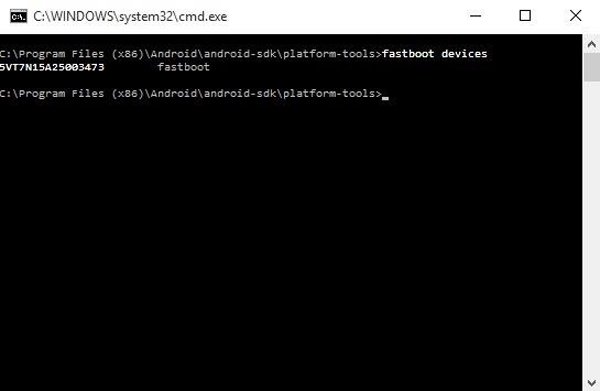
これで、携帯電話にメニューが表示され、ブートローダーのロックを解除するかどうかを尋ねられたら、[はい]を選択して[電源]ボタンを押します。
これはNexus 4 / 5 / 6 / 7 / 10を応援するときあなたの携帯電話上のすべてのデータを消去します。
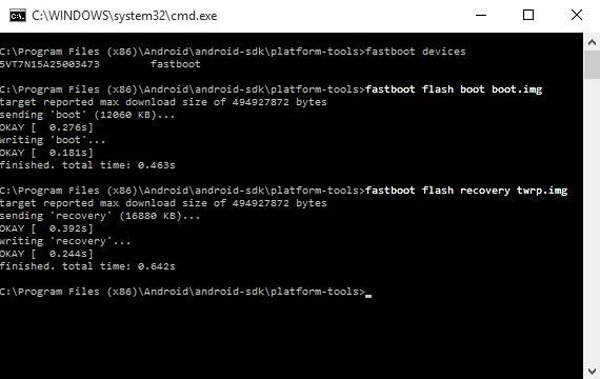
ステップ6:ブートイメージとTWRPリカバリファイルを/ android-sdk / platform-toolsフォルダにコピーします。 その後、コマンドプロンプトウィンドウで以下のコマンドを連続して実行します。
「fastbootフラッシュブートboot.img」
「fastbootフラッシュリカバリtwrp.img」
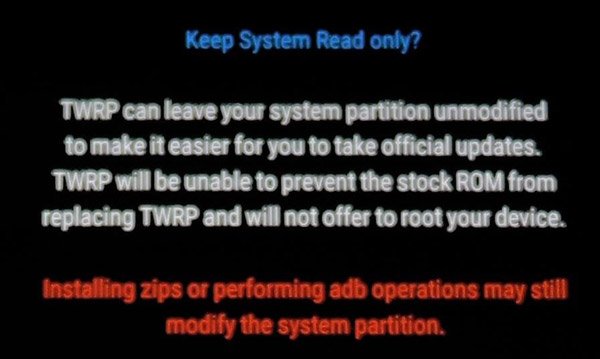
ステップ7:[音量を下げる]ボタンをタップして電話画面でリカバリモードを選択し、[電源]ボタンを押してTWRPを起動します。 TWRPを永続的に回復するかどうかを確認するメッセージが表示されたら、スライダーをスワイプして変更します。 完了すると、TWRPメインメニューがポップアップし、「インストール」をタップし、ファイルブラウザで「SuperSU-2.56.zip」を選択し、スライダーをスワイプしてフラッシュを確認します。
ステップ8:プロンプトが表示されたら、システムを再起動をタップし、インストールしないをクリックします。 それからあなたはあなたの電話のルートステータスをチェックすることができます。
もっと読む: 根の天才と根.
第2部。 Nexus Root Toolkitを使用してNexus 6をルートする方法
お分かりのように、Nexus 6や他のモデルを応援するワークフローはかなり複雑です。 実際には、オールインワンソリューションNexus Root Toolkitがあります。 プロセスを示すために、例としてNexus 6を使用します。
ステップ1:WugfreshWebサイトからNexusRootToolkitをダウンロードしてインストールします。 プログラムがポップアップしたら、ドロップダウンリストからNexus電話のモデルを選択し、[適用]をクリックして確認します。
ステップ2:次に、[フルドライバーインストールガイド]ボタンを押して、ルートNexus6プロセスをトリガーします。 次に、[自動ドライバー構成]ボタンをクリックして次に進みます。
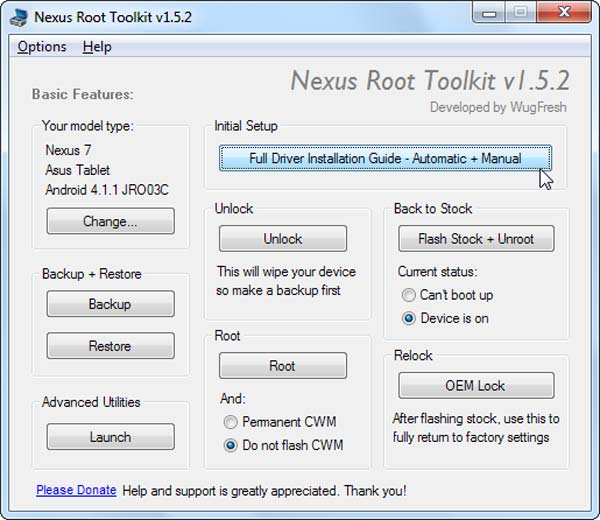
ステップ3:電話で「USBデバッグ」モードを有効にし、USBコードを介してコンピューターに接続します。 次に、[ドライバーテスト]ウィンドウで[OK]をクリックします。
最初に携帯電話をバックアップする場合は、メインウィンドウの[バックアップ]ボタンをクリックして、画面の指示に従って完了します。
ステップ4:[ロック解除]ボタンをクリックして、データの消去と電話のロック解除を開始します。 終了したら、「ルート」エリアの下の「CWMをフラッシュしない」を選択し、「ルート」ボタンを押します。
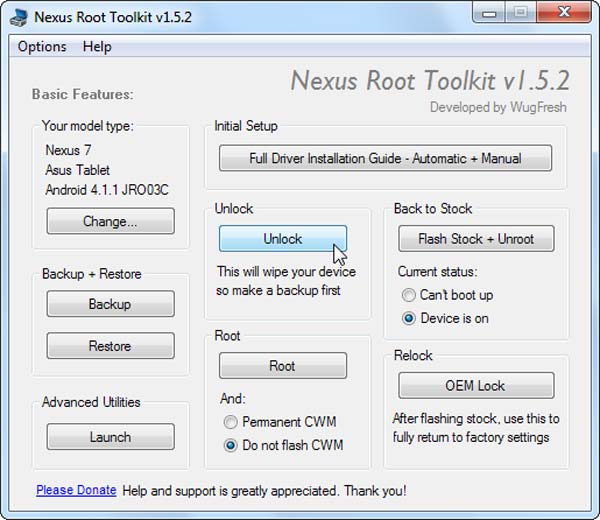
ステップ5:ルート化したら、Nexusで「SuperSU」アプリを開き、「続行」をタップしてSUバイナリを更新します。 最後に、BusyBoxアプリを実行し、root権限を付与して、[インストール]をクリックします。 おめでとう! Nexus6のルートは正常です。
第3部。 コンピュータなしでRoot Nexus 7を起動するための最良の方法
あなたがコンピュータを持っていないのであれば、TowelrootのようにNexus 7やその他のモデルにモバイル応援アプリをインストールする可能性があります。
ステップ1:まず、Nexus7の[設定]> [セキュリティ]で[不明なソース]を有効にします。次に、モバイルブラウザにTowelrootAPKをダウンロードします。
ステップ2:APKファイルを実行できます。その後、[インストール]をタップして次に進みます。 プロンプトが表示されたら、[理解しましたが、インストールします]の横のボックスにチェックマークを付け、[とにかくインストール]をクリックして携帯電話にインストールします。
ステップ3:インストール後、アプリトレイからこのNexusルートツールキットを開き、[ra1nボタンにする]をタップします。 これにより、スマートフォンが再起動し、Nexus7のルート化が自動的に開始されます。
ステップ4:完了すると、携帯電話が再起動し、ルートチェッカーや他のアプリでステータスを確認できます。
もっと詳しく知る: iRootを使ったルート.
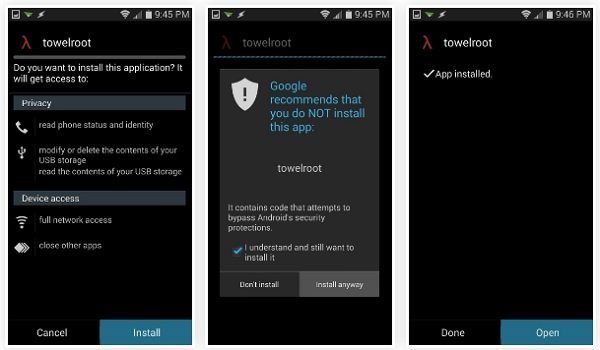
結論
このチュートリアルでは、Nexus 10 / 7 / 6 / 5 / 4のルート設定方法について説明しました。 まず第一に、ハイテクに精通していることは、それがカスタマイズされているということもあり、一般的な方法でGoogleの携帯電話を根絶する可能性が高いです。 欠点は、それが複雑だということです。 私たちのステップバイステップガイドはあなたがプロセスを単純化するのを助けることができます。 それはすべての便利なツールを統合し、ワンクリックであなたがネクサスの携帯電話を根絶することを可能にするので、ハイテクに精通していない人にとっては、Nexus Root Toolkitは良い選択肢です。 最後に、私達はまたNexus 7と他のモデルをコンピュータなしで起動する方法を共有していました。




